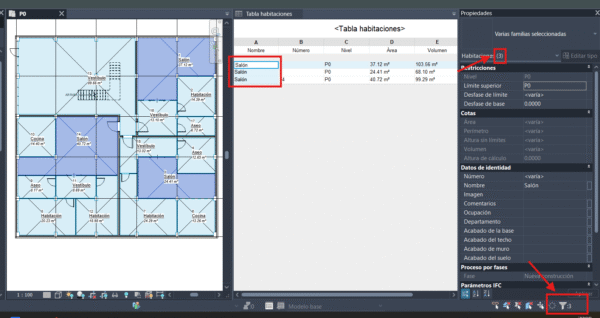Tablas de planificación
- Introducción
- Crear tablas
- Aplicar filtros
- H2
- H2
1. Introducción
Las tablas de planificación son herramientas de documentación y análisis que permiten extraer, organizar y presentar la información contenida en un modelo BIM de forma estructurada. Constituyen un vínculo directo entre los elementos del modelo y los datos asociados a ellos, garantizando coherencia y precisión en todas las etapas del proyecto.
Las tablas de planificación permiten controlar, analizar y documentar información clave del proyecto sin necesidad de recurrir a software externo. Sus principales aplicaciones incluyen:
- Gestión de cantidades y materiales: Facilitan la extracción precisa de datos para presupuestos, mediciones y control de obra.
- Verificación de información: Permiten detectar errores, omisiones o inconsistencias en los parámetros de los elementos modelados.
- Documentación técnica: Se utilizan para generar listados de elementos (por ejemplo, puertas, ventanas, luminarias o mobiliario) directamente integrados en los planos del proyecto.
- Análisis del modelo: Sirven para evaluar áreas, volúmenes, ocupación o rendimiento energético, entre otros aspectos del diseño.
Revit permite crear diferentes tipos de tablas según el propósito, entre ellos:
- Tablas de planificación de elementos: Listan componentes específicos como muros, pisos, cubiertas, puertas o ventanas.
- Tablas de planificación de materiales: Desglosan los materiales empleados en los elementos del modelo, permitiendo un análisis detallado por tipo, cantidad o volumen.
- Tablas de planificación de áreas o habitaciones: Presentan datos relativos a la superficie y el volumen de espacios interiores.
- Tablas de planificación de claves: Sirven para estandarizar valores de parámetros mediante listas de referencia (por ejemplo, tipos de acabado o categorías de uso).
2. Crear tablas
Para crear una tabla debemos ir a la pestaña «Analizar» y dentro del grupo «Informes y tablas…» pulsamos en el botón de «Tabla de planificación/cantidades»:
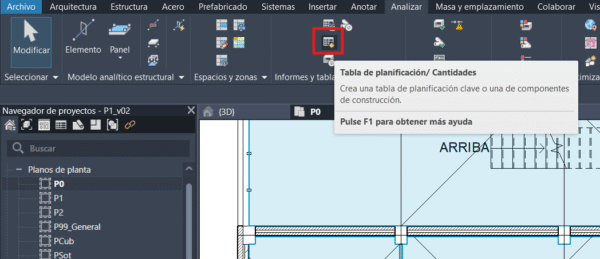
Cuando pulsemos el botón nos aparecerá la siguiente ventana, donde debemos elegir el tipo de tabla, nombrarla e indicar que categorías queremos que interactúen con la tabla:
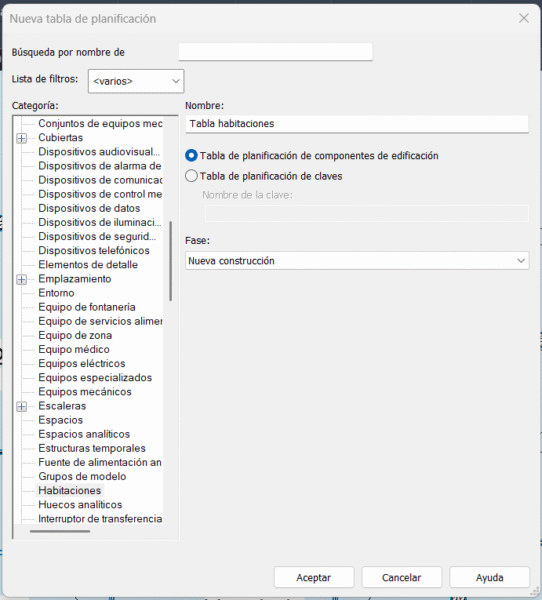
En el caso de la imagen anterior, se estaría creando una tabla para las habitaciones.
Cuando aceptemos se nos abrirá una nueva ventana donde nos pedirá insertar los campos que queremos incluir en nuestra tabla, es decir, las columnas que tendrá con la información. Estos campos los añadiremos con los botones para ellos y podemos moverlos de igual manera:
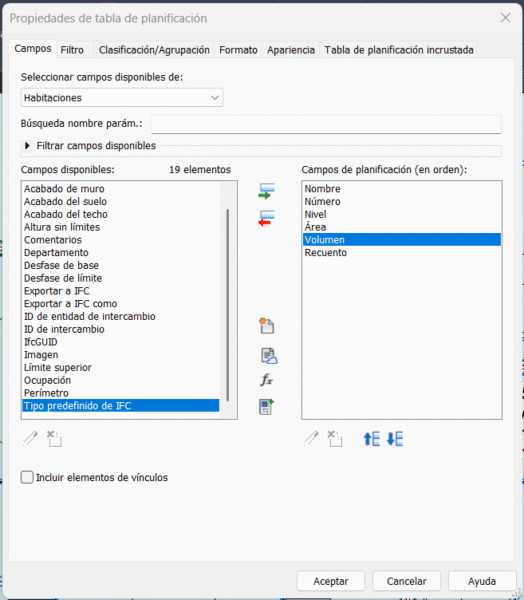
Una vez que aceptemos, nos aparecerá la tabla con la información añadida:
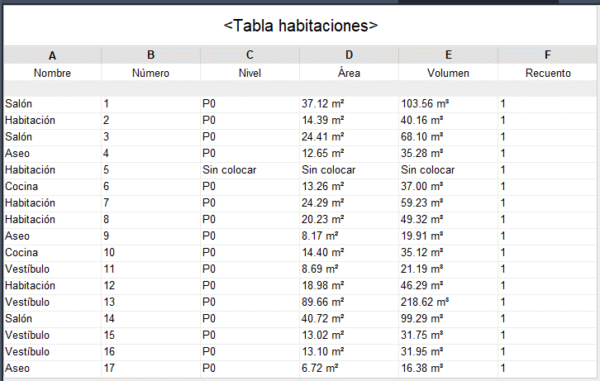
3. Aplicar filtros
Para aplicar filtros debemos ir a la parte de propiedades de ejemplar y seleccionar la opción de filtros:
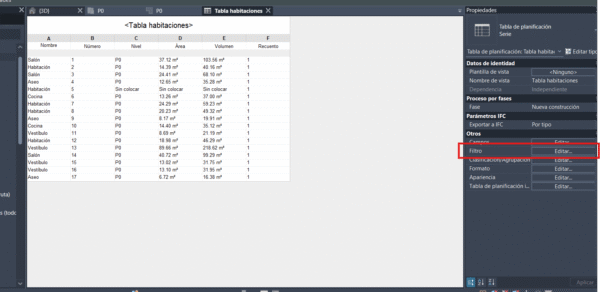
En la ventana de aplicación de filtros podemos añadir los que necesitemos:
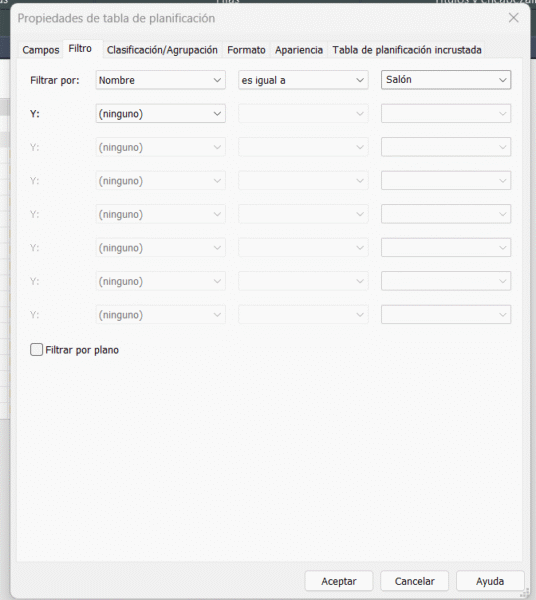
En el caso de la imagen anterior, se estaría aplicando un filtro para que aparezcan únicamente los salones.
De esta manera la tabla sólo nos mostraría los datos que coincidan con los filtros aplicados, en este caso, muestra los salones:
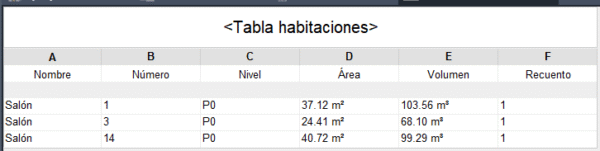
Podríamos contar elementos seleccionándolos y viendo el número de elementos seleccionados en el modelo: